GroupDocs.Viewer for .NET を使用して Excel ワークシート名を取得および印刷する方法: 包括的なガイド
導入
スプレッドシートのデータ管理は、特にC#を使ってExcelファイル内のすべてのワークシート名を一覧表示する必要がある場合、困難な場合があります。このガイドでは、 .NET 用 GroupDocs.Viewerこの強力なライブラリを使用すると、ワークシート名の取得と印刷が簡単になり、データ管理タスクが簡素化されます。
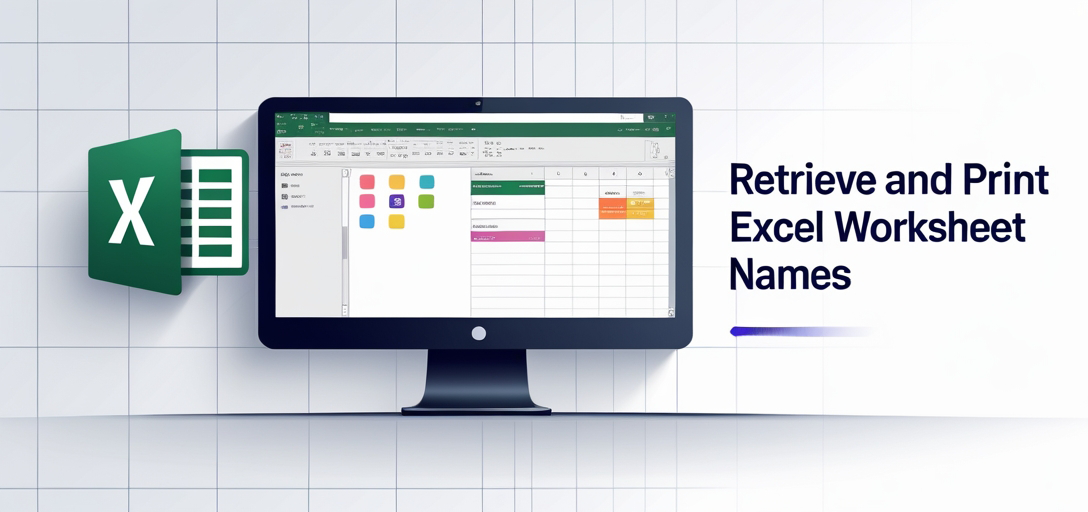
このチュートリアルでは、GroupDocs.Viewer for .NETでこの機能を実装する方法を説明します。ライブラリの設定、環境の初期化、そしてワークシート名を効率的に一覧表示するコードの記述方法について学習します。このガイドを読み終える頃には、以下のことができるようになります。
- スプレッドシートで GroupDocs.Viewer for .NET を使用する方法を理解します。
- C# を使用してワークシート名を取得および印刷する方法を学習します。
- 最適なパフォーマンスを得るために GroupDocs.Viewer オプションを構成する方法について理解を深めます。
実装の詳細に進む前に、次の前提条件が満たされていることを確認してください。
前提条件
必要なライブラリ
- .NET 用 GroupDocs.Viewer: このライブラリのバージョン 25.3.0 以降がインストールされていることを確認してください。
- .NET Framework または Core: ご使用の環境で少なくとも .NET Standard 2.0 がサポートされている必要があります。
環境設定要件
- 互換性のある開発環境 (Visual Studio など)。
- 処理する Excel ファイル。
知識の前提条件
- C# とオブジェクト指向プログラミングの概念に関する基本的な理解。
- .NET プロジェクトで NuGet パッケージを使用する方法に精通していること。
これらの前提条件を満たしたら、GroupDocs.Viewer for .NET をセットアップしましょう。
GroupDocs.Viewer for .NET のセットアップ
GroupDocs.Viewer for .NET を使い始めるには、ライブラリをインストールする必要があります。各種パッケージマネージャーを使ったインストール方法は以下の通りです。
NuGet パッケージ マネージャー コンソール
コンソールでこのコマンドを実行します。
Install-Package GroupDocs.Viewer -Version 25.3.0
.NET CLI
次のコマンドを使用します。
dotnet add package GroupDocs.Viewer --version 25.3.0
ライセンス取得手順
GroupDocs はさまざまなライセンス オプションを提供しています。
- 無料トライアル一時ライセンスで機能を評価します。
- 一時ライセンス制限なしで評価期間を延長します。
- 購入長期使用の場合はライセンスを購入してください。
環境を初期化して設定するには、C# で次の手順に従います。
using System;
using GroupDocs.Viewer;
namespace SpreadsheetViewerExample
{
public class SetupGroupDocs
{
public static void Initialize()
{
// 利用可能な場合はライセンスを設定する
License license = new License();
license.SetLicense("Path to your license file");
Console.WriteLine("GroupDocs Viewer initialized successfully.");
}
}
}
実装ガイド
ワークシート名を取得して印刷するプロセスを、管理しやすい手順に分解します。
機能: ワークシート名の取得と印刷
この機能は、GroupDocs.Viewer for .NETを使用してExcelドキュメントからすべてのワークシート名を抽出し、表示することを目的としています。実装手順は以下のとおりです。
ステップ1: ファイルパスでビューアを初期化する
まず初期化する Viewer オブジェクトをスプレッドシートのファイル パスに置き換えます。
string filePath = "YOUR_DOCUMENT_DIRECTORY/sample.xlsx";
using (Viewer viewer = new Viewer(filePath))
{
// 次のステップに進みます...
}
ステップ2: HTMLビューのViewInfoOptionsを設定する
設定 ViewInfoOptions スプレッドシートのHTMLビューを設定します。この設定はドキュメントを正しくレンダリングするために不可欠です。
ViewInfoOptions viewInfoOptions = ViewInfoOptions.ForHtmlView();
viewInfoOptions.SpreadsheetOptions = SpreadsheetOptions.ForOnePagePerSheet(); // 各シートを1ページとして扱います。
ステップ3: ビュー情報を取得する
入手 ViewInfo オブジェクトには、ドキュメントの構造とページに関する詳細が含まれています。
ViewInfo viewInfo = viewer.GetViewInfo(viewInfoOptions);
Console.WriteLine("Worksheets:");
ステップ4: 各ページを反復処理してワークシート名を出力する
最後に、各ページを反復処理してワークシート名を抽出し、印刷します。
foreach (Page page in viewInfo.Pages)
{
Console.WriteLine($" - Worksheet {page.Number} name '{page.Name}'");
}
トラブルシューティングのヒント
- ファイルパスの問題ファイル パスが正しく、アクセス可能であることを確認します。
- ライブラリバージョンの互換性GroupDocs.Viewer のバージョンがこのガイドの要件と一致していることを確認してください。
実用的なアプリケーション
この機能は、次のようなさまざまなシナリオに適用できます。
- 自動レポート大規模なデータセットからのレポート用のワークシートを一覧表示します。
- データ管理ツールユーザーがスプレッドシートデータを管理するアプリケーションに統合します。
- ビジネスインテリジェンスソリューション分析ダッシュボードでワークシート名にすばやくアクセスできるようにすることで、BI ツールを強化します。
パフォーマンスに関する考慮事項
GroupDocs.Viewer を使用してアプリケーションを最適化するには:
- リソースを賢く管理する:処分する
Viewerオブジェクトを適切に破棄してメモリを解放します。 - ドキュメントサイズの最適化小さなドキュメントを操作したり、大きなファイルを管理しやすいシートに分割したりします。
- ベストプラクティスに従うドキュメント処理タスクに効率的なデータ構造とアルゴリズムを使用します。
結論
このチュートリアルでは、GroupDocs.Viewer for .NET を使用して Excel ファイルからワークシート名を取得して印刷する方法を説明しました。上記の手順に従うことで、この機能をアプリケーションに効率的に統合できます。次に、GroupDocs.Viewer の他の機能や、.NET プロジェクト内の他のシステムとの統合について検討してみてください。
FAQセクション
- GroupDocs.Viewer for .NET は何に使用されますか?
- これは、開発者が .NET アプリケーション内でさまざまな形式のドキュメントを表示、変換、操作できるようにする強力なライブラリです。
- GroupDocs.Viewer を他のプログラミング言語で使用できますか?
- はい、GroupDocs は Java、PHP、Node.js、Python など複数の言語の SDK を提供しています。
- 大きな Excel ファイルを効率的に処理するにはどうすればよいですか?
- メモリ使用量を効果的に管理するには、大きなファイルを分割するか、効率的なデータ構造を使用することを検討してください。
- GroupDocs.Viewer for .NET を使用する主な利点は何ですか?
- ドキュメントの表示タスクを簡素化し、幅広い形式をサポートし、既存の .NET アプリケーションとシームレスに統合します。
- GroupDocs.Viewer for .NET に関する詳細なリソースはどこで入手できますか?
- 訪問 GroupDocs ドキュメント 包括的なガイドと API リファレンスについては、こちらをご覧ください。
リソース
- ドキュメント詳細なガイドをご覧ください GroupDocs ドキュメント.
- APIリファレンスAPIの詳細にアクセスする GroupDocs API リファレンス.
- GroupDocs.Viewer for .NET をダウンロード最新バージョンを入手する GroupDocs リリース.
- 購入ライセンスを購入する GroupDocs 購入ページ.
- 無料トライアルと一時ライセンス利用可能なオプションを使用して評価をテストまたは拡張します トライアルページ そして 一時ライセンス.
- サポートヘルプが必要ですか?ディスカッションに参加してください GroupDocs サポートフォーラム.